-
win7 分盤教程 win7系統如何分區詳細步驟
- 時間:2024-08-31 14:04:59 來源:佚名 人氣:432
win7怎么分區詳細步驟?不管你是在新電腦硬盤上安裝系統,還是格式化硬盤重裝系統,安裝前都需要對硬盤進行分區,其中一塊是系統盤win7 分盤教程,其余都是普通磁盤分區。所以學會win7怎么分區就顯得尤為重要了。很多用戶在安裝win7系統的時候,不知道怎么分區。那么win7怎么分區呢?今天就來給大家講講win7分區方法吧。
具體win7分區方法如下:
1.右鍵點擊“計算機”,選擇“管理”;
2、然后選擇“計算機管理”;
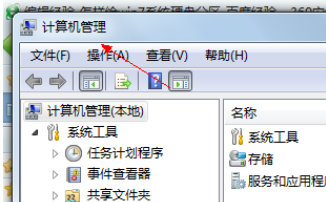
3.然后打開“磁盤管理”頁面;
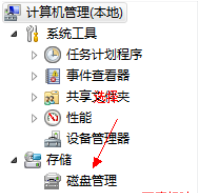
4、右鍵單擊需要壓縮的磁盤(本例選擇D盤),選擇“壓縮卷”;
5. 在輸入壓縮空間量(MB)中輸入需要壓縮的空間量win7 分盤教程,如果要壓縮50G,則輸入50G*。
6.選擇“壓縮”按鈕;
7、壓縮完成后win7 分盤教程,你會發現多了一個未分區的磁盤(綠色分區);
8、右鍵點擊彈出快捷菜單,選擇“新建分區”;
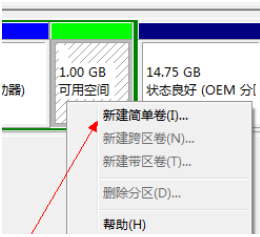
9、打開新建簡單卷向導,點擊下一步,在簡單卷大小中填寫新建磁盤的大小,點擊下一步;
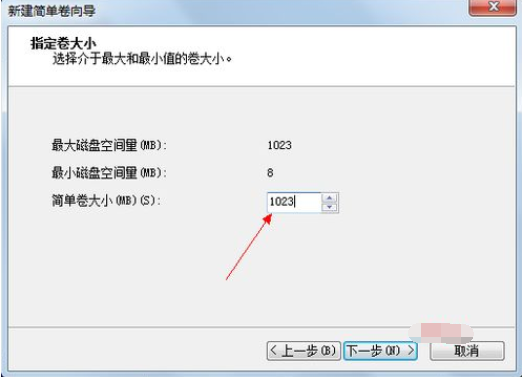
10、選擇驅動器磁盤符,點擊下一步;
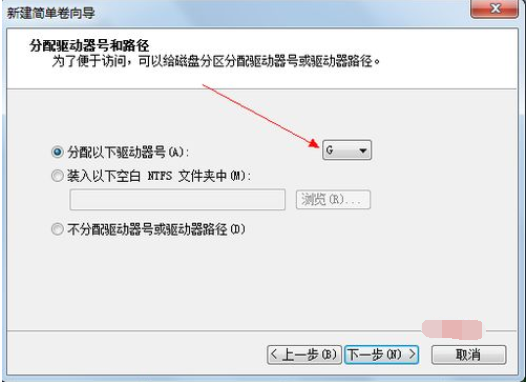
11、選擇文件系統格式,然后勾選執行快速格式化之前的復選框,點擊下一步;
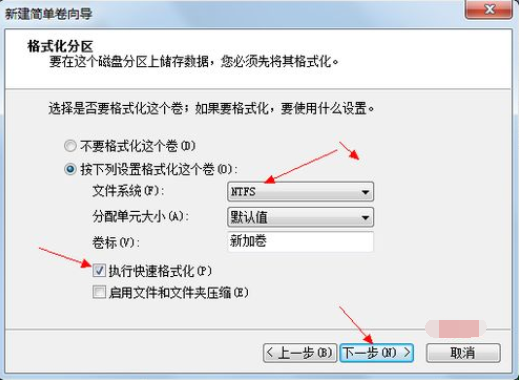
12.點擊“完成”按鈕,完成新磁盤創建!!
以上就是小編為大家帶來的win7系統分區詳細步驟教程的全部內容了,希望對大家有所幫助。
相關文章
-

戴爾 降級win7教程 戴爾電腦系統如何降級到win7?這里有詳細教程及準備要點
有好多人想把戴爾電腦的系統降級到win7,咱今天就聊一下這戴爾降級win7的教程!USB啟動盤準備,對,就是那小小一個的啟動盤和鏡像文件配合至于win7是否破解以及版本號,目前的多數激活工具都是能行事的在有了這啟動盤后,咱就對電腦來一波操作...2025-07-05 -
![win7共享設置教程 win7電腦如何共享文件 Win7電腦共享文件操作方法[詳細]](/static/upload/image/20221028/1666948753949_0.png)
win7共享設置教程 win7電腦如何共享文件 Win7電腦共享文件操作方法[詳細]
今天為大家分享win7電腦共享文件的操作步驟。共享文件操作方法:4、選擇啟用網絡發現,啟用文件共享,如果想要方便就關閉密碼保護共享,保存修改;如圖所示:6、右鍵想要共享的文件夾-》屬性-》共享,點擊共享;如圖所示:9、此時共享端就設置完成了,在另外一臺電腦上,啟用網絡發現和文件共享(步驟1-4),就可以看到共享的文件了。...2022-10-28 -

win10大白菜裝機教程 別再花錢找人裝系統啦!超簡易U盤裝Windows,重裝不求人
大白菜u盤裝系統教程1、下載一個大白菜U盤啟動盤。制作參考:大白菜u盤啟動制作教程系統文件下載完后將其拷貝到U盤中,也可以將該系統文件放到我們需要重裝的電腦上除了系統盤以外的磁盤里。2、打開桌面的“大白菜一鍵裝機”工具。...2025-05-12 -
 WIN系統丨MAC系統丨軟件安裝丨安裝包下載丨軟件安裝步驟教程丨蘋果OSX系統丨電腦丨雙系統虛擬機丨遠程安裝丨軟件管家丨M1芯片軟件丨丨PS丨PR丨AE丨丨WPS丨MAYA等dmg】軟件安裝包。2、雙擊打開【安裝教程】,在公眾號里回復里面的關鍵詞,獲取圖文步驟安裝教程。如何下載公眾號軟件教程Mac電腦,查看是M芯片或Intel芯片Mac系統,屏蔽網站,阻止軟件聯網Mac系統,如何卸載軟件...2022-10-22
WIN系統丨MAC系統丨軟件安裝丨安裝包下載丨軟件安裝步驟教程丨蘋果OSX系統丨電腦丨雙系統虛擬機丨遠程安裝丨軟件管家丨M1芯片軟件丨丨PS丨PR丨AE丨丨WPS丨MAYA等dmg】軟件安裝包。2、雙擊打開【安裝教程】,在公眾號里回復里面的關鍵詞,獲取圖文步驟安裝教程。如何下載公眾號軟件教程Mac電腦,查看是M芯片或Intel芯片Mac系統,屏蔽網站,阻止軟件聯網Mac系統,如何卸載軟件...2022-10-22